360°映像をYou Tubeにアップする1番簡単な手順まとめ
- ハウツー・紹介・レポート
- ※ 当メディアのリンクにはアフィリエイト広告が含まれています

空間全体の360°撮影を楽しめる全天球カメラ。ユニークな映像を撮影した後はシェアしたいところだが360°の映像は特殊なので写真のように簡単にシェアが出来ない。
360°動画のシェアにはYou Tubeを利用する方法が1番簡単だ。動画のアップが完了したら埋め込みコードを使ってブログに埋め込むこともできるし、SNSへも簡単にシェアできる。You Tubeへの360°動画アップロードは簡単なので是非チャレンジして頂きたい。
目次をクリックすると各項目へ移動します
360°動画をYou Tubeにアップする手順。
まずはYou Tubeにアップした360°動画がどの様に表示されるのか御覧いただきたい。
PCで閲覧している方は動画上のカーソル操作又はマウスで映像を左クリックしながら動かすと映像が動く。スマートフォンも同じく動画を指でスワイプすると映像が動き、ジャイロセンサー搭載端末では端末の動きに連動して動画を動かすことも可能。
この様にYou Tubeに360°動画をアップロードすることで、簡単にシェアが可能となる。
動画をアップロード前に加工する。
360°動画は特殊な撮影方法で映像を記録するので、例えば僕が持っている「Xiaomi mijia 3.5K Panorama Action Camera」で撮影した動画データは、本機専用のアプリ上からカット作業を行ない、アプリからスマートフォンへデータを落とし込まないとYou Tubeで上手く360°動画が再生されない。
この点は持っているデバイスの仕様にもよるので、手持ちの全天球カメラの取説などを確認いただきたい。
アップロード前に撮影した動画にメタデータを追加する。
言葉だけみると難しそうに感じるが手順は非常に簡単。
You Tubeの公式ヘルプページに記載されている専用のメタデータ追加ソフト「360.Video.Metadata.Tool」で簡単にメタデータを追加出来る。Windows用とMac用のソフトが用意されているので適切なソフトをダウンロードしよう。
【公式】You Tubeヘルプ-360 度動画のアップロード
【公式】360.Video.Metadata.Toolのダウンロードページ
ダウンロードした「360.Video.Metadata.Tool」で動画にメタデータを追加する。
ソフトはzipファイルなので適当なところで解凍しよう。
▼解凍したフォルダにアクセスするとSpatial Media Metadata Injector.exeが表示されるのでダブルクリックでソフトを起動。↓

▼Spatial Media Metadata Injectorの「Open」を押して撮影した360°動画データを選択し「開く」を押下。ファイル選択画面が閉じたら読み込み完了だ。↓
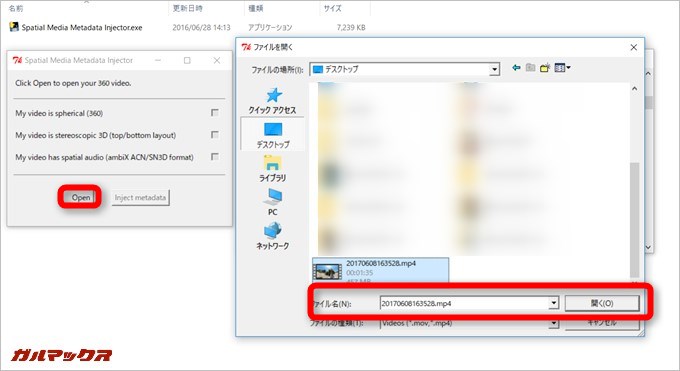
▼Spatial Media Metadata Injectorに戻り、「Inject matadata」をクリック。メタデータが含まれている映像データを保存する場所を選択して「保存」を押下。ファイル名を見ていただくと分かる通り、「_injected」が付け加えられており、元データを上書きするのでは無く新しいファイルとして扱っているので元データはそのまま残る。↓
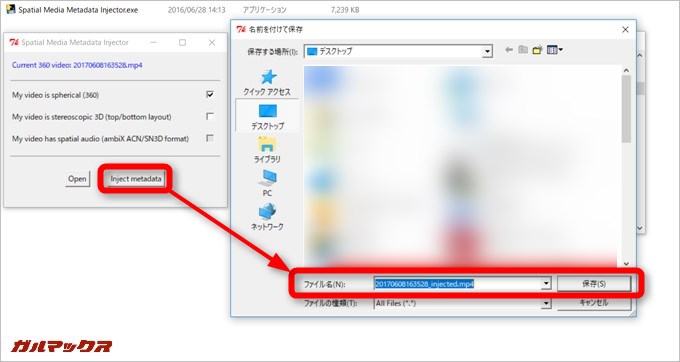
▼これでメタデータを追加した映像データが完成した。↓
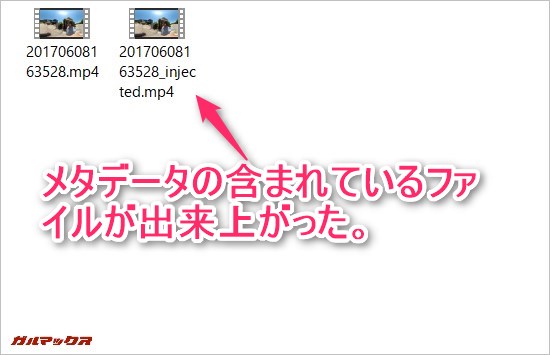
You Tubeへのアップロードはそのままアップロード
You Tubeでは360°で撮影した動画は高解像度でのアップロードを推奨している。というわけで、メタデータを含んだデータをそのままアップロードしよう。
360°動画をアップロードした直後はパノラマ状で再生されるが、360°動画として扱うための処理が完了次第360°見渡せる動画となる。
処理には最大1時間程要するので、動画アップロード後は非公開設定で360°動画に仕上がるのを待ち、実際にYou Tube上で360°動画が正常再生出来る事を確認してから公開しよう。
まとめ
当初は360°動画をYou Tubeにアップロードするには専門的な知識が必要かと思っていたが、蓋を開けてみるとメタデータを追加してアップロードするだけで手順は非常に簡単だったと思う。
冒頭でもお伝えした通り、You Tubeにアップロードさえしてしまえば、360°動画をブログに埋め込んだりSNSでの発信も簡単なので、全天球カメラこれから購入する方はYou Tubeへアップロードしてユニークな映像をシェアして頂きたいと思う。
▼僕が持っている全天球カメラのレビュー記事は以下からどうぞ↓
▼全天球カメラで撮影した写真をWordPressブログへ埋め込む方法は以下↓


